لا يحتوي نظام Mac عادةً على ما تتصل به"محركات متعددة". القرص الثابت ، أو SSD ، لا ينقسم إلى أقسام ، بل هو مساحة تخزين واحدة كاملة. تظهر محركات الأقراص الخارجية الأخرى التي تقوم بتثبيتها على أنها محركات أقراص منفصلة. إذا كنت بحاجة إلى الوصول إلى محرك Mac الخاص بك في كثير من الأحيان ، يمكنك إضافته إلى سطح المكتب الخاص بك ، ومع ذلك ، إذا كنت تفضل سطح مكتب نظيف ولكن لا تزال بحاجة إلى الوصول إلى محرك الأقراص الثابتة ، وكذلك محركات الأقراص الأخرى بشكل متكرر ، يمكنك إضافة Mac إلى Dock. هذا يشبه إلى حد كبير إضافة جهاز الكمبيوتر أو هذا الكمبيوتر إلى شريط المهام على نظام Windows.
إضافة ماك إلى قفص الاتهام
افتح Finder وانتقل إلى الموقع التالي ؛
System/Library/CoreServices
داخل مجلد CoreServices ، ابحث عن تطبيق Finder. انقر بزر الماوس الأيمن فوقه وحدد إظهار محتويات الحزمة من قائمة السياق.

في المجلد الذي يفتح ، انتقل إلى ؛
Contents>Applications
ستجد هنا "تطبيقات" يمكنك الوصول إليها من Finder مثل AirDrop و iCloud Drive. سوف تجد أيضًا "الكمبيوتر" هنا الذي يعد أساسًا لجميع محركات الأقراص المحمّلة على نظام التشغيل MacOS.
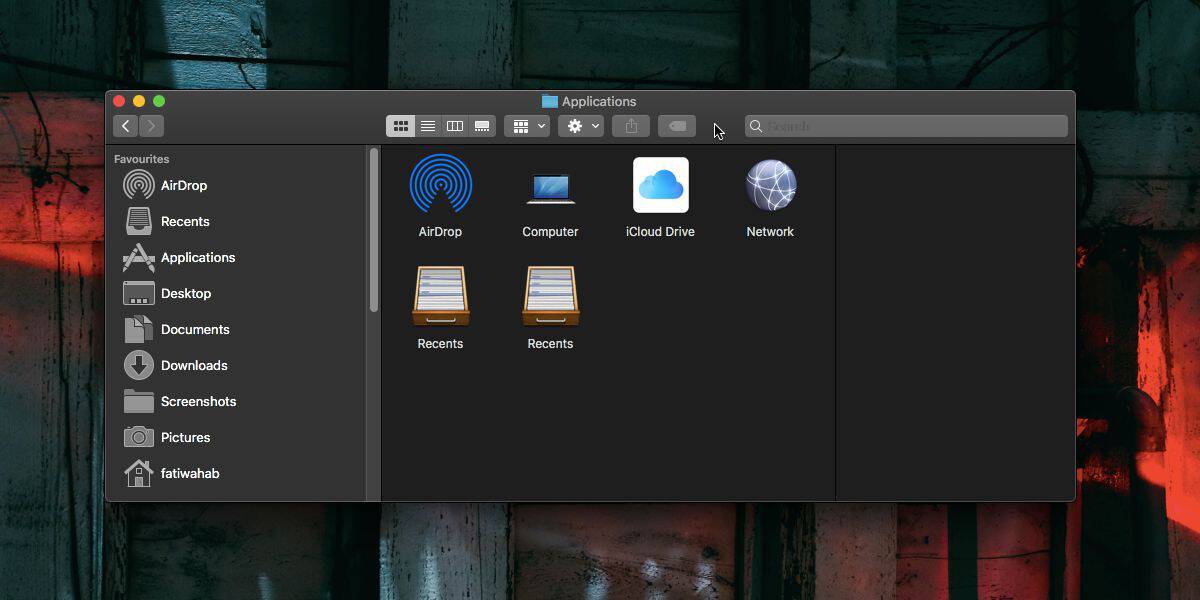
قم بسحب وإسقاط الكمبيوتر من هذا المجلد إلى Dock.
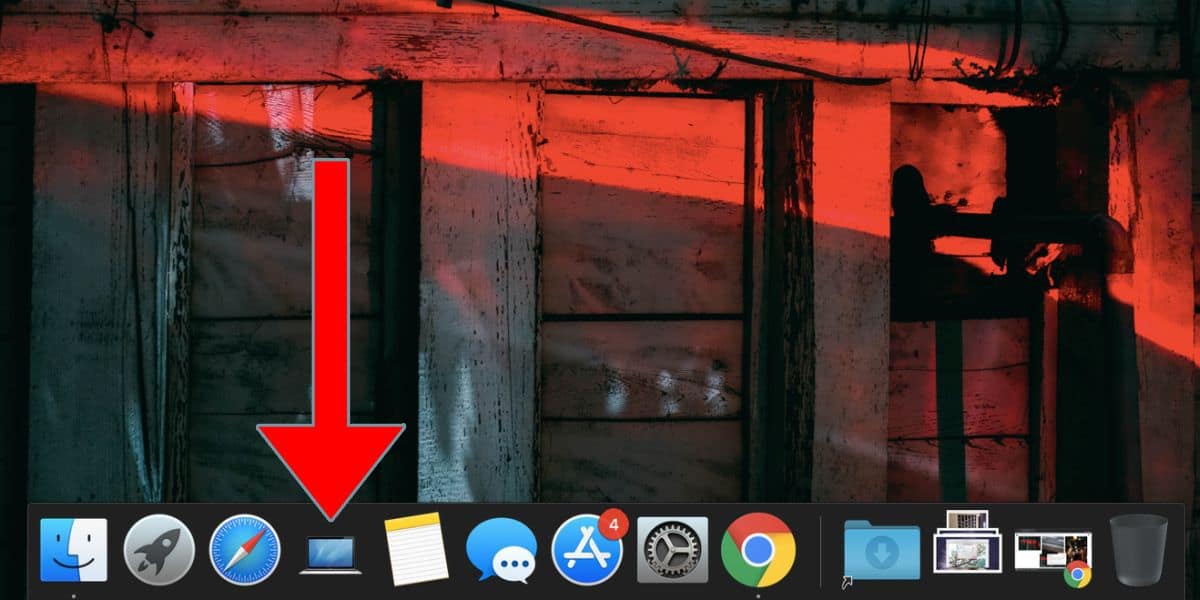
عند النقر فوقه ، ستفتح نافذة Finder جهاز Mac / MacBook الخاص بك حيث يمكنك عرض جميع الأقراص المتصلة والشبكة والقرص البعيد. إذا قمت بتثبيت محركات أقراص أخرى ، فستظهر أيضًا هنا.

هذه مجرد وسيلة سريعة للوصول إلى جهاز Mac الخاص بك. يمكن الوصول إلى محركات الأقراص من سطح المكتب إذا مكنتها من الظهور هناك. بالإضافة إلى ذلك ، يمكنك الوصول إلى جهاز Mac الخاص بك من الشريط الجانبي في Finder حيث ، بالإضافة إلى المجلدات الأخرى ، سترى أيضًا جميع محركات الأقراص المحمّلة.
لا تؤدي إضافة Mac إلى Dock إلى إنشاء موقع جديد على نظامك. إنها ببساطة طريقة سريعة بديلة للوصول إلى محركات الأقراص والشبكة في مكان واحد.
لإزالة جهاز Mac الخاص بك من Dock ، أي إزالة الكمبيوتر منه ، والنقر بزر الماوس الأيمن فوقه ومن قائمة السياق ، اختر خيارات> إزالة من Dock.
فرق كبير واحد بين الكمبيوتر على ماكوهذا الكمبيوتر على Windows هو أنه يمكنك إضافة أي مجلد وملف إلى الكمبيوتر. لا يمكنك أن تفعل الشيء نفسه بالنسبة لهذا الكمبيوتر. يمكنك إضافة مجلدات الشبكة ولكن ليس المجلدات أو الملفات الأخرى من جهاز الكمبيوتر الخاص بك.
لإضافة مجلدات وملفات إلى الكمبيوتر على macOS ،كل ما عليك فعله هو سحب وإسقاط العنصر إليه. سيتعين عليك السماح بالتغيير مع مستخدم المشرف لأن هذا ليس تعديلًا / تغييرًا يجب إجراؤه بسهولة ولكن بعد ذلك ، إنها عملية بسيطة.













تعليقات